TelegramдёӢиҪҪзҡ„ж–Ү件еңЁе“ӘйҮҢпјҹ
TelegramдёӢиҪҪзҡ„ж–Ү件йҖҡеёёдҝқеӯҳеңЁи®ҫеӨҮзҡ„вҖңTelegramвҖқж–Ү件еӨ№дёӯгҖӮAndroidи®ҫеӨҮдёҖиҲ¬еңЁвҖң/storage/emulated/0/TelegramвҖқи·Ҝеҫ„пјҢWindowsй»ҳи®ӨеңЁвҖңC:\Users\з”ЁжҲ·еҗҚ\Documents\Telegram DesktopвҖқгҖӮiOSж–Ү件еӯҳеӮЁеңЁеә”з”ЁеҶ…пјҢж— жі•зӣҙжҺҘи®ҝй—®гҖӮеҸҜйҖҡиҝҮTelegramи®ҫзҪ®жӣҙж”№дёӢиҪҪи·Ҝеҫ„гҖӮ

Telegramж–Ү件еӯҳеӮЁжҰӮи§Ҳ
жң¬ең°дёӢиҪҪдёҺдә‘з«Ҝзј“еӯҳеҢәеҲ«
- Telegramдә‘з«ҜеӯҳеӮЁжңәеҲ¶пјҡTelegramдёҺе…¶д»–иҒҠеӨ©иҪҜ件жңҖеӨ§зҡ„дёҚеҗҢеңЁдәҺе…¶дә‘з«ҜеӯҳеӮЁи®ҫи®ЎгҖӮз”ЁжҲ·йҖҡиҝҮTelegramжҺҘ收зҡ„еӣҫзүҮгҖҒи§Ҷйў‘гҖҒиҜӯйҹігҖҒж–Ү件зӯүпјҢйғҪдјҡиҮӘеҠЁдҝқеӯҳеңЁTelegramзҡ„дә‘жңҚеҠЎеҷЁдёӯпјҢиҖҢдёҚжҳҜз«ӢеҚідёӢиҪҪеҲ°жң¬ең°и®ҫеӨҮгҖӮиҝҷж„Ҹе‘ізқҖеҚідҪҝеҲ йҷӨеә”з”ЁжҲ–жӣҙжҚўи®ҫеӨҮпјҢеҸӘиҰҒйҮҚж–°зҷ»еҪ•иҙҰеҸ·пјҢе°ұиғҪйҮҚж–°и®ҝй—®жүҖжңүиҒҠеӨ©и®°еҪ•дёҺеӘ’дҪ“ж–Ү件гҖӮ
- жң¬ең°дёӢиҪҪзҡ„еҝ…иҰҒжҖ§пјҡиҷҪ然Telegramй»ҳи®ӨдҪҝз”Ёдә‘з«Ҝзј“еӯҳпјҢдҪҶеҪ“з”ЁжҲ·дё»еҠЁзӮ№еҮ»вҖңдёӢиҪҪвҖқжҲ–вҖңдҝқеӯҳеҲ°и®ҫеӨҮвҖқж—¶пјҢж–Ү件жүҚдјҡеҶҷе…Ҙжң¬ең°еӯҳеӮЁз©әй—ҙгҖӮиҝҷж ·еҒҡзҡ„дјҳзӮ№жҳҜиҠӮзңҒи®ҫеӨҮз©әй—ҙпјҢдҪҶеҰӮжһңз”ЁжҲ·жё…йҷӨзј“еӯҳжҲ–йҖҖеҮәиҙҰеҸ·пјҢжң¬ең°жңӘдҝқеӯҳзҡ„еҶ…е®№дјҡжҡӮж—¶ж— жі•зҰ»зәҝи®ҝй—®гҖӮ
- зј“еӯҳдёҺж°ёд№…дҝқеӯҳзҡ„еҢәеҲ«пјҡзј“еӯҳж–Ү件йҖҡеёёдҝқеӯҳеңЁдёҙж—¶зӣ®еҪ•дёӯпјҢз”ЁдәҺжҸҗй«ҳеә”з”Ёзҡ„еҠ иҪҪйҖҹеәҰпјҢдҫӢеҰӮйў„и§ҲеӣҫзүҮжҲ–и§Ҷйў‘пјҢиҖҢжӯЈејҸдёӢиҪҪзҡ„ж–Ү件еҲҷеӯҳеӮЁеңЁеҸҜи§Ғзӣ®еҪ•дёӯгҖӮзј“еӯҳеҸҜйҡҸж—¶жё…йҷӨпјҢиҖҢжӯЈејҸдёӢиҪҪж–Ү件дёҚдјҡеҸ—еҲ°жё…зҗҶзј“еӯҳзҡ„еҪұе“ҚпјҢиҝҷдёҖзӮ№еңЁAndroidе’ҢWindowsзі»з»ҹдёӯе°ӨдёәжҳҺжҳҫгҖӮ
й»ҳи®Өдҝқеӯҳи·Ҝеҫ„дёҺеҸҜй…ҚзҪ®жҖ§
- зі»з»ҹй»ҳи®ӨдёӢиҪҪи·Ҝеҫ„пјҡTelegramеңЁдёҚеҗҢзі»з»ҹдёӯзҡ„й»ҳи®ӨдёӢиҪҪи·Ҝеҫ„жңүжүҖдёҚеҗҢгҖӮдҫӢеҰӮпјҢеңЁWindowsдёҠпјҢж–Ү件й»ҳи®ӨдҝқеӯҳеңЁвҖңDownloads\Telegram DesktopвҖқзӣ®еҪ•дёӢпјӣеңЁAndroidдёҠпјҢйҖҡеёёдёәвҖң/Telegram/вҖқжҲ–вҖң/Download/Telegram/вҖқпјӣиҖҢеңЁiOSзі»з»ҹдёӯпјҢдёӢиҪҪзҡ„еҶ…е®№йҖҡеёёдҪҚдәҺвҖңж–Ү件AppвҖқжҲ–зӣёеҶҢдёӯгҖӮ
- з”ЁжҲ·еҸҜжүӢеҠЁдҝ®ж”№и·Ҝеҫ„пјҡTelegramжЎҢйқўзүҲе’ҢAndroidзүҲе…Ғи®ёз”ЁжҲ·иҮӘе®ҡд№үдёӢиҪҪзӣ®еҪ•гҖӮеңЁвҖңи®ҫзҪ® > й«ҳзә§ > дёӢиҪҪи·Ҝеҫ„вҖқдёӯпјҢз”ЁжҲ·еҸҜйҖүжӢ©еӯҳеӮЁдҪҚзҪ®пјҢжҜ”еҰӮжӣҙж”№еҲ°еӨ–жҺҘзЎ¬зӣҳгҖҒSDеҚЎжҲ–зү№е®ҡж–Ү件еӨ№пјҢиҝҷеҜ№дәҺеӯҳеӮЁеӨ§йҮҸж–Ү件жҲ–и§Ҷйў‘зҡ„з”ЁжҲ·йқһеёёе®һз”ЁгҖӮ
- иҮӘеҠЁдҝқеӯҳдёҺжүӢеҠЁдҝқеӯҳйҖүйЎ№пјҡTelegramиҝҳж”ҜжҢҒвҖңиҮӘеҠЁдҝқеӯҳеӘ’дҪ“вҖқеҠҹиғҪпјҢз”ЁжҲ·еҸҜд»Ҙи®ҫе®ҡжҳҜеҗҰиҮӘеҠЁдҝқеӯҳеӣҫзүҮгҖҒи§Ҷйў‘еҲ°жң¬ең°зӣёеҶҢжҲ–ж–Ү件еӨ№гҖӮжҜ”еҰӮеңЁз§»еҠЁз«ҜдёӯпјҢз”ЁжҲ·еҸҜйҖүжӢ©д»…еңЁWi-FiдёӢиҮӘеҠЁдҝқеӯҳпјҢд»ҘиҠӮзңҒ移еҠЁж•°жҚ®жөҒйҮҸгҖӮ
дёҚеҗҢзі»з»ҹи·Ҝеҫ„е·®ејӮиҜҙжҳҺ
- Androidзі»з»ҹи·Ҝеҫ„з»“жһ„пјҡеңЁAndroidдёӯпјҢTelegramдёӢиҪҪзҡ„ж–Ү件йҖҡеёёдҪҚдәҺ
/Telegram/Telegram Documents/гҖҒ/Telegram/Telegram Images/зӯүзӣ®еҪ•дёӢгҖӮз”ЁжҲ·еҸҜд»ҘдҪҝз”Ёж–Ү件管зҗҶеҷЁзӣҙжҺҘиҝӣе…Ҙиҝҷдәӣж–Ү件еӨ№жҹҘзңӢеҶ…е®№пјҢжҲ–йҖҡиҝҮеӣҫеә“гҖҒйҹід№җж’ӯж”ҫеҷЁиҮӘеҠЁиҜҶеҲ«е·Ідҝқеӯҳзҡ„еӘ’дҪ“ж–Ү件гҖӮ - iOSзі»з»ҹзҡ„ж–Ү件管зҗҶжңәеҲ¶пјҡiOSзҡ„ж–Ү件и®ҝй—®жқғйҷҗжӣҙдёәдёҘж јгҖӮTelegramеңЁiPhoneдёӯдёӢиҪҪзҡ„ж–Ү件дёҚдјҡиҮӘеҠЁиҝӣе…ҘвҖңдёӢиҪҪвҖқж–Ү件еӨ№пјҢиҖҢжҳҜеӯҳж”ҫдәҺTelegramеә”з”ЁжІҷзӣ’дёӯгҖӮз”ЁжҲ·йңҖиҰҒйҖҡиҝҮвҖңеҲҶдә«вҖқеҠҹиғҪжүӢеҠЁе°Ҷж–Ү件дҝқеӯҳиҮівҖңж–Ү件AppвҖқжҲ–вҖңз…§зүҮAppвҖқдёӯгҖӮ
- жЎҢйқўз«ҜпјҲWindows/macOSпјүе·®ејӮпјҡWindowsзүҲTelegramдјҡе°ҶжүҖжңүдёӢиҪҪеҶ…е®№йӣҶдёӯеңЁвҖңдёӢиҪҪ/Telegram DesktopвҖқж–Ү件еӨ№дёӯпјҢиҖҢmacOSзі»з»ҹеҲҷйҖҡеёёдҪҚдәҺвҖңз”ЁжҲ·/дёӢиҪҪ/TelegramвҖқзӣ®еҪ•гҖӮз”ЁжҲ·еҸҜд»ҘеңЁи®ҫзҪ®дёӯдҝ®ж”№и·Ҝеҫ„пјҢд№ҹеҸҜд»ҘзӣҙжҺҘеҸій”®ж–Ү件йҖүжӢ©вҖңеңЁж–Ү件еӨ№дёӯжҳҫзӨәвҖқжқҘеҝ«йҖҹе®ҡдҪҚдёӢиҪҪдҪҚзҪ®гҖӮ

AndroidзүҲTelegramдёӢиҪҪи·Ҝеҫ„
еҶ…зҪ®еӯҳеӮЁй»ҳи®ӨдёӢиҪҪзӣ®еҪ•
- й»ҳи®ӨдёӢиҪҪи·Ҝеҫ„иҜҙжҳҺпјҡеңЁAndroidзі»з»ҹдёӯпјҢTelegramдёӢиҪҪзҡ„ж–Ү件йҖҡеёёй»ҳи®ӨдҝқеӯҳеңЁжүӢжңәзҡ„еҶ…йғЁеӯҳеӮЁз©әй—ҙдёӯгҖӮе…·дҪ“и·Ҝеҫ„дёҖиҲ¬дёәвҖңеҶ…йғЁеӯҳеӮЁ/Telegram/вҖқжҲ–вҖңеҶ…йғЁеӯҳеӮЁ/Download/Telegram/вҖқгҖӮиҜҘзӣ®еҪ•дёӢдјҡиҮӘеҠЁеҲҶзұ»дёҚеҗҢзұ»еһӢзҡ„ж–Ү件пјҢеҰӮеӣҫзүҮпјҲTelegram ImagesпјүгҖҒи§Ҷйў‘пјҲTelegram VideoпјүгҖҒж–ҮжЎЈпјҲTelegram DocumentsпјүзӯүпјҢж–№дҫҝз”ЁжҲ·жҹҘжүҫе’Ңз®ЎзҗҶгҖӮ
- ж–Ү件зұ»еһӢеҲҶзұ»з»“жһ„пјҡTelegramдјҡжҢүз…§ж–Ү件зұ»еһӢиҮӘеҠЁеҲӣе»әеҜ№еә”зҡ„еӯҗж–Ү件еӨ№гҖӮдҫӢеҰӮпјҢжүҖжңүд»ҺиҒҠеӨ©дёӯдёӢиҪҪзҡ„з…§зүҮдјҡеӯҳж”ҫеңЁвҖңTelegram ImagesвҖқж–Ү件еӨ№пјҢи§Ҷйў‘дјҡиҝӣе…ҘвҖңTelegram VideoвҖқпјҢиҜӯйҹіж¶ҲжҒҜеҸҜиғҪдҝқеӯҳеңЁвҖңTelegram AudioвҖқпјҢиҖҢPDFгҖҒZIPзӯүж–ҮжЎЈж–Ү件еҲҷдҪҚдәҺвҖңTelegram DocumentsвҖқгҖӮиҝҷз§ҚеҲҶзұ»ж–№ејҸдҪҝз”ЁжҲ·ж— йңҖжүӢеҠЁж•ҙзҗҶж–Ү件пјҢзі»з»ҹдјҡж №жҚ®дёӢиҪҪжқҘжәҗиҮӘеҠЁз®ЎзҗҶгҖӮ
- зј“еӯҳдёҺдёӢиҪҪж–Ү件зҡ„еҢәеҲ«пјҡеҫҲеӨҡз”ЁжҲ·еҸ‘зҺ°йғЁеҲҶеӘ’дҪ“еҸҜд»ҘзӣҙжҺҘеңЁеә”з”ЁдёӯжҹҘзңӢдҪҶеңЁж–Ү件еӨ№дёӯжүҫдёҚеҲ°пјҢиҝҷжҳҜеӣ дёәTelegramе°ҶжңӘжҳҺзЎ®дҝқеӯҳзҡ„ж–Ү件д»Ҙзј“еӯҳеҪўејҸдҝқеӯҳеңЁвҖңAndroid/data/org.telegram.messenger/cacheвҖқзӣ®еҪ•дёӯгҖӮиӢҘжё…йҷӨзј“еӯҳпјҢиҝҷдәӣдёҙж—¶ж–Ү件дјҡиў«еҲ йҷӨпјӣиҖҢйҖҡиҝҮвҖңдҝқеӯҳеҲ°и®ҫеӨҮвҖқдёӢиҪҪзҡ„ж–Ү件еҲҷж°ёд№…дҝқеӯҳеңЁдёҠиҝ°еҸҜи§Ғзӣ®еҪ•дёӯпјҢдёҚеҸ—зј“еӯҳжё…зҗҶеҪұе“ҚгҖӮ
SDеҚЎдёҺиҮӘе®ҡд№үдҝқеӯҳдҪҚзҪ®
- SDеҚЎдҝқеӯҳеҠҹиғҪз®Җд»ӢпјҡеҜ№дәҺеӯҳеӮЁз©әй—ҙиҫғе°Ҹзҡ„жүӢжңәз”ЁжҲ·пјҢTelegramе…Ғи®ёе°ҶдёӢиҪҪж–Ү件еӯҳеӮЁеңЁеӨ–зҪ®SDеҚЎдёӯгҖӮз”ЁжҲ·еҸҜд»ҘеңЁTelegramзҡ„и®ҫзҪ®дёӯжӣҙж”№й»ҳи®Өдҝқеӯҳи·Ҝеҫ„пјҢйҖҡеёёи·Ҝеҫ„дёәвҖңSDеҚЎ/Telegram/вҖқгҖӮиҝҷз§Қж–№ејҸиғҪжңүж•Ҳзј“и§ЈжүӢжңәеҶ…еӯҳеҚ з”ЁпјҢе°Өе…¶жҳҜеңЁдёӢиҪҪеӨ§йҮҸи§Ҷйў‘гҖҒеӣҫзүҮжҲ–еӨ§еһӢж–ҮжЎЈж—¶гҖӮ
- иҮӘе®ҡд№үи·Ҝеҫ„и®ҫзҪ®ж–№жі•пјҡжү“ејҖTelegram вҶ’ зӮ№еҮ»вҖңи®ҫзҪ®вҖқ вҶ’ йҖүжӢ©вҖңж•°жҚ®дёҺеӯҳеӮЁвҖқ вҶ’ жүҫеҲ°вҖңдёӢиҪҪи·Ҝеҫ„вҖқйҖүйЎ№пјҢеҚіеҸҜжүӢеҠЁи®ҫзҪ®ж–°зҡ„дҝқеӯҳзӣ®еҪ•гҖӮз”ЁжҲ·еҸҜд»ҘйҖүжӢ©е°ҶдёӢиҪҪж–Ү件ж”ҫеңЁSDеҚЎж №зӣ®еҪ•дёӢзҡ„зү№е®ҡж–Ү件еӨ№пјҢжҲ–иҮӘе»әж–Ү件еӨ№д»ҘдҫҝеҢәеҲҶдёҚеҗҢиҒҠеӨ©жқҘжәҗгҖӮжӯӨеҠҹиғҪеңЁAndroid 10еҸҠд»ҘдёҠзүҲжң¬дёӯе°Өе…¶ж–№дҫҝпјҢеӣ дёәзі»з»ҹй»ҳи®ӨйҷҗеҲ¶дәҶеә”з”ЁеҜ№ж №зӣ®еҪ•зҡ„и®ҝй—®пјҢиҖҢTelegramжҸҗдҫӣзҡ„иҮӘе®ҡд№үи·Ҝеҫ„йҖүйЎ№иғҪжӣҙзҒөжҙ»ең°жҺ§еҲ¶ж–Ү件дҪҚзҪ®гҖӮ
- жіЁж„ҸжқғйҷҗдёҺеӯҳеӮЁйҷҗеҲ¶пјҡйңҖиҰҒжіЁж„Ҹзҡ„жҳҜпјҢйғЁеҲҶAndroidзі»з»ҹпјҲеҰӮAndroid 11еҸҠд»ҘдёҠпјүеҗҜз”ЁдәҶвҖңеҲҶеҢәеӯҳеӮЁвҖқжңәеҲ¶пјҢиҝҷж„Ҹе‘ізқҖеә”з”ЁеҸӘиғҪи®ҝй—®иҮӘе·ұдё“еұһзҡ„еӯҳеӮЁз©әй—ҙгҖӮеҰӮжһңTelegramжІЎжңүеӯҳеӮЁжқғйҷҗпјҢеҸҜиғҪж— жі•е°Ҷж–Ү件дҝқеӯҳеҲ°SDеҚЎгҖӮз”ЁжҲ·йңҖеңЁзі»з»ҹи®ҫзҪ®дёӯжҺҲдәҲвҖңж–Ү件е’ҢеӘ’дҪ“и®ҝй—®жқғйҷҗвҖқпјҢзЎ®дҝқдёӢиҪҪеҠҹиғҪжӯЈеёёиҝҗиЎҢгҖӮ
еӘ’дҪ“еә“дёҺж–Ү件管зҗҶеҷЁжҹҘзңӢж–№жі•
- йҖҡиҝҮж–Ү件管зҗҶеҷЁжҹҘзңӢпјҡз”ЁжҲ·еҸҜжү“ејҖжүӢжңәиҮӘеёҰзҡ„вҖңж–Ү件管зҗҶеҷЁвҖқжҲ–第дёүж–№еә”з”ЁпјҲеҰӮESж–Ү件жөҸи§ҲеҷЁпјүпјҢиҝӣе…ҘвҖңеҶ…йғЁеӯҳеӮЁ/Telegram/вҖқжҲ–вҖңSDеҚЎ/Telegram/вҖқзӣ®еҪ•пјҢжҹҘзңӢе·ІдёӢиҪҪзҡ„жүҖжңүж–Ү件гҖӮеңЁж–Ү件管зҗҶеҷЁдёӯеҸҜд»ҘзӣҙжҺҘйў„и§ҲгҖҒ移еҠЁгҖҒеӨҚеҲ¶жҲ–еҲ йҷӨиҝҷдәӣж–Ү件пјҢд№ҹиғҪжҢүж—ҘжңҹжҲ–еӨ§е°ҸиҝӣиЎҢжҺ’еәҸпјҢж–№дҫҝз®ЎзҗҶгҖӮ
- йҖҡиҝҮеӣҫеә“жҲ–йҹід№җж’ӯж”ҫеҷЁи®ҝй—®пјҡеҰӮжһңж–Ү件жҳҜеӘ’дҪ“зұ»еһӢпјҲеҰӮеӣҫзүҮгҖҒи§Ҷйў‘гҖҒйҹійў‘пјүпјҢзі»з»ҹзҡ„еӘ’дҪ“жү«жҸҸзЁӢеәҸдјҡиҮӘеҠЁиҜҶеҲ«е№¶е°Ҷе…¶жҳҫзӨәеңЁеӣҫеә“гҖҒи§Ҷйў‘ж’ӯж”ҫеҷЁжҲ–йҹід№җAppдёӯгҖӮдҫӢеҰӮпјҢдёӢиҪҪзҡ„з…§зүҮдјҡиҮӘеҠЁеҮәзҺ°еңЁзӣёеҶҢдёӯеҗҚдёәвҖңTelegramвҖқзҡ„ж–Ү件еӨ№дёӢпјҢж–№дҫҝз”ЁжҲ·зӣҙжҺҘжҹҘзңӢе’Ңзј–иҫ‘гҖӮ
- йҖҡиҝҮTelegramеҶ…йғЁи®ҝй—®пјҡз”ЁжҲ·иҝҳеҸҜд»ҘеңЁTelegramеә”з”ЁеҶ…йғЁеҝ«йҖҹжүҫеҲ°е·ІдёӢиҪҪзҡ„ж–Ү件гҖӮзӮ№еҮ»е·ҰдёҠи§’иҸңеҚ• вҶ’ вҖңж–Ү件вҖқжҲ–вҖңеӘ’дҪ“вҖқйҖүйЎ№пјҢеҚіеҸҜжҢүиҒҠеӨ©жқҘжәҗжҲ–ж–Ү件зұ»еһӢжҹҘзңӢжүҖжңүе·ІдёӢиҪҪеҶ…е®№гҖӮдёҺж–Ү件管зҗҶеҷЁдёҚеҗҢпјҢеә”з”ЁеҶ…йғЁдјҡжҳҫзӨәж–Ү件缩з•ҘеӣҫгҖҒжқҘжәҗиҒҠеӨ©е’Ңж—¶й—ҙпјҢеё®еҠ©з”ЁжҲ·жӣҙзӣҙи§Ӯең°иҜҶеҲ«ж–Ү件гҖӮ
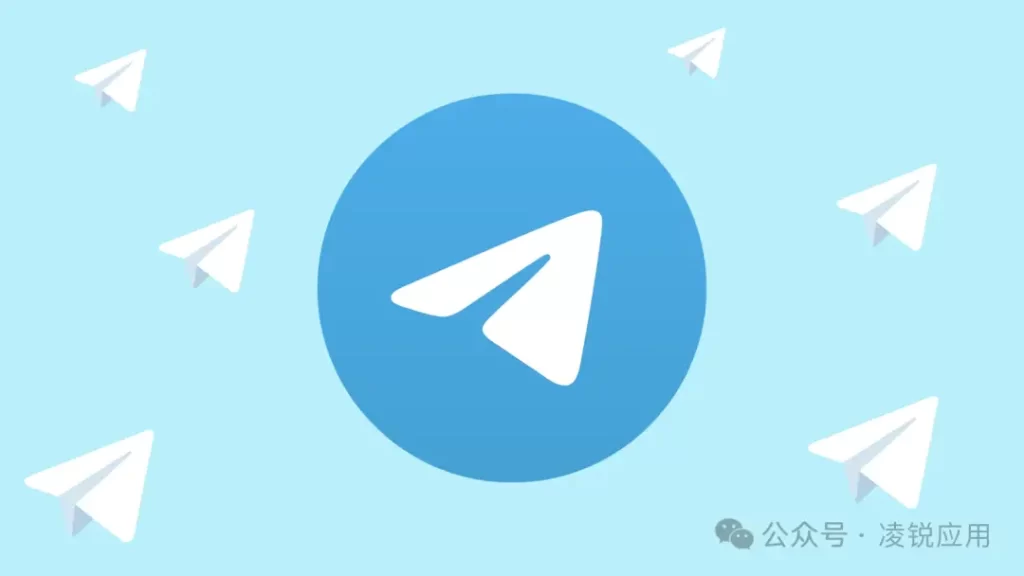
iOSзүҲTelegramдёӢиҪҪи·Ҝеҫ„
ж–Ү件Appдёӯзҡ„дҝқеӯҳдҪҚзҪ®
- й»ҳи®Өж–Ү件еӯҳеӮЁжңәеҲ¶пјҡеңЁiOSзі»з»ҹдёӯпјҢTelegramдёҺAndroidдёҚеҗҢпјҢе®ғдёҚдјҡиҮӘеҠЁе°ҶдёӢиҪҪзҡ„ж–Ү件еӯҳеӮЁеҲ°е…¬ејҖзҡ„вҖңдёӢиҪҪвҖқзӣ®еҪ•дёӯпјҢиҖҢжҳҜдҝқеӯҳеңЁеә”з”ЁиҮӘиә«зҡ„жІҷзӣ’зҺҜеўғеҶ…гҖӮжүҖжңүд»ҺиҒҠеӨ©дёӯдёӢиҪҪзҡ„ж–Ү件пјҢеҰӮPDFгҖҒеҺӢзј©еҢ…жҲ–Officeж–ҮжЎЈпјҢй»ҳи®ӨеӯҳеӮЁдәҺTelegramеә”з”Ёзҡ„з§Ғжңүз©әй—ҙдёӯпјҢеӨ–йғЁж–Ү件管зҗҶеҷЁж— жі•зӣҙжҺҘи®ҝй—®иҝҷдәӣеҶ…е®№гҖӮ
- еңЁж–Ү件AppдёӯжҹҘжүҫж–№жі•пјҡз”ЁжҲ·иӢҘжғіжҹҘзңӢ并管зҗҶиҝҷдәӣж–Ү件пјҢеҸҜйҖҡиҝҮiPhoneзҡ„вҖңж–Ү件AppвҖқиҝӣиЎҢж“ҚдҪңгҖӮжү“ејҖвҖңж–Ү件AppвҖқвҶ’ зӮ№еҮ»вҖңжөҸи§ҲвҖқвҶ’ йҖүжӢ©вҖңTelegramвҖқж–Ү件еӨ№пјҲи·Ҝеҫ„дёәвҖңжҲ‘зҡ„iPhone > TelegramвҖқпјүпјҢеҚіеҸҜжҹҘзңӢжүҖжңүе·ІжүӢеҠЁдҝқеӯҳеҲ°и®ҫеӨҮзҡ„ж–Ү件гҖӮеҰӮжһңжңӘеңЁжӯӨзӣ®еҪ•дёӯзңӢеҲ°ж–Ү件пјҢиҜҙжҳҺиҜҘж–Ү件д»ҚеӯҳдәҺTelegramзҡ„дёҙж—¶зј“еӯҳдёӯпјҢе°ҡжңӘиў«еҜјеҮәгҖӮ
- дҝқеӯҳж–Ү件еҲ°жң¬ең°зҡ„ж“ҚдҪңж–№жі•пјҡз”ЁжҲ·еңЁиҒҠеӨ©дёӯзӮ№еҮ»ж–Ү件еҸідёҠи§’зҡ„вҖңеҲҶдә«вҖқеӣҫж ҮпјҢ然еҗҺйҖүжӢ©вҖңдҝқеӯҳеҲ°ж–Ү件вҖқпјҢеҚіеҸҜе°Ҷж–Ү件дҝқеӯҳеҲ°вҖңж–Ү件AppвҖқдёӯзҡ„д»»ж„Ҹзӣ®еҪ•пјҲеҰӮвҖңiCloud DriveвҖқжҲ–вҖңжҲ‘зҡ„iPhoneвҖқпјүгҖӮиҝҷж ·пјҢж–Ү件дјҡж°ёд№…дҝқеӯҳеңЁзі»з»ҹж–Ү件系з»ҹдёӯпјҢеҚідҪҝеҚёиҪҪTelegramеә”з”ЁпјҢд№ҹдёҚдјҡдёўеӨұиҜҘж–Ү件гҖӮ
з…§зүҮдёҺи§Ҷйў‘зҡ„зӣёеҶҢдҝқеӯҳ
- иҮӘеҠЁдҝқеӯҳи®ҫзҪ®пјҡTelegramй»ҳи®ӨдёҚдјҡе°Ҷ收еҲ°зҡ„еӣҫзүҮжҲ–и§Ҷйў‘иҮӘеҠЁдҝқеӯҳеҲ°iPhoneзҡ„вҖңз…§зүҮAppвҖқдёӯпјҢз”ЁжҲ·йңҖеңЁи®ҫзҪ®дёӯжүӢеҠЁеҗҜз”ЁгҖӮи·Ҝеҫ„дёәпјҡвҖңи®ҫзҪ® вҶ’ ж•°жҚ®дёҺеӯҳеӮЁ вҶ’ иҮӘеҠЁдҝқеӯҳиҮіеӣҫеә“вҖқгҖӮеҗҜз”ЁеҗҺпјҢTelegramдјҡе°ҶиҒҠеӨ©дёӯзҡ„жүҖжңүеӘ’дҪ“ж–Ү件иҮӘеҠЁдҝқеӯҳеҲ°зі»з»ҹзӣёеҶҢдёӯзҡ„вҖңTelegramвҖқж–Ү件еӨ№еҶ…пјҢж–№дҫҝз”ЁжҲ·зӣҙжҺҘжҹҘзңӢгҖӮ
- жүӢеҠЁдҝқеӯҳеӘ’дҪ“еҶ…е®№пјҡеҰӮжһңз”ЁжҲ·жңӘејҖеҗҜиҮӘеҠЁдҝқеӯҳеҠҹиғҪпјҢеҸҜеңЁиҒҠеӨ©дёӯй•ҝжҢүеӣҫзүҮжҲ–и§Ҷйў‘пјҢйҖүжӢ©вҖңдҝқеӯҳеҲ°зӣёеҶҢвҖқгҖӮиҜҘеӘ’дҪ“еҶ…е®№дјҡз«ӢеҚіеӯҳеӮЁиҮіiPhoneзӣёеҶҢдёӯпјҢдёҺжӢҚж‘„з…§зүҮдёҖж ·пјҢеҸҜд»ҘиҝӣиЎҢзј–иҫ‘гҖҒеҲҶдә«жҲ–еӨҮд»ҪиҮіiCloudгҖӮ
- iCloudеҗҢжӯҘдёҺз©әй—ҙдјҳеҢ–пјҡеҪ“з…§зүҮжҲ–и§Ҷйў‘дҝқеӯҳеҲ°вҖңз…§зүҮAppвҖқеҗҺпјҢеҰӮжһңз”ЁжҲ·ејҖеҗҜдәҶiCloudз…§зүҮеҗҢжӯҘпјҢTelegramдёӢиҪҪзҡ„еӘ’дҪ“д№ҹдјҡиҮӘеҠЁдёҠдј иҮіiCloudдә‘з«ҜпјҢиҠӮзңҒжң¬ең°з©әй—ҙ并е®һзҺ°еӨҡи®ҫеӨҮеҗҢжӯҘгҖӮйңҖиҰҒжіЁж„Ҹзҡ„жҳҜпјҢеҰӮжһңеҗҜз”ЁдәҶвҖңдјҳеҢ–iPhoneеӯҳеӮЁз©әй—ҙвҖқпјҢзі»з»ҹеҸҜиғҪдјҡд»…дҝқз•ҷзј©з•ҘеӣҫпјҢеҺҹж–Ү件йңҖиҒ”зҪ‘еҗҺжүҚиғҪйҮҚж–°еҠ иҪҪгҖӮ
йҖҡиҝҮеҲҶдә«иЎЁеҚ•еҜјеҮәеҲ°з¬¬дёүж–№
- дҪҝз”ЁiOSеҲҶдә«еҠҹиғҪпјҡTelegramж”ҜжҢҒйҖҡиҝҮiOSеҺҹз”ҹзҡ„вҖңеҲҶдә«иЎЁеҚ•вҖқпјҲShare Sheetпјүе°Ҷж–Ү件еҜјеҮәеҲ°е…¶д»–еә”з”ЁгҖӮз”ЁжҲ·еҸҜд»ҘеңЁд»»дҪ•иҒҠеӨ©з•ҢйқўдёӯзӮ№еҮ»ж–Ү件жҲ–еӘ’дҪ“зҡ„еҲҶдә«еӣҫж ҮпјҢ然еҗҺйҖүжӢ©зӣ®ж Үеә”з”ЁпјҢеҰӮеҫ®дҝЎгҖҒQQгҖҒзҷҫеәҰзҪ‘зӣҳгҖҒAirDropжҲ–йӮ®д»¶пјҢеҚіеҸҜзӣҙжҺҘиҪ¬еҸ‘жҲ–еӯҳеӮЁгҖӮ
- еҜјеҮәеҲ°дә‘еӯҳеӮЁжңҚеҠЎпјҡеҰӮжһңеёҢжңӣй•ҝжңҹдҝқеӯҳж–Ү件жҲ–и·Ёи®ҫеӨҮи®ҝй—®пјҢеҸҜд»Ҙе°ҶTelegramж–Ү件еҜјеҮәеҲ°iCloud DriveгҖҒDropboxжҲ–Google Driveзӯүдә‘еӯҳеӮЁе№іеҸ°гҖӮеңЁеҲҶдә«иҸңеҚ•дёӯйҖүжӢ©вҖңдҝқеӯҳеҲ°ж–Ү件вҖқвҶ’ йҖүжӢ©еҜ№еә”дә‘зӣҳи·Ҝеҫ„пјҢеҚіеҸҜе®ҢжҲҗеҜјеҮәж“ҚдҪңгҖӮиҝҷеҜ№дәҺйңҖиҰҒеңЁз”өи„‘дёҠжҹҘзңӢTelegramж–Ү件зҡ„з”ЁжҲ·йқһеёёе®һз”ЁгҖӮ
- йҖҡиҝҮAirDropжҲ–第дёүж–№Appе…ұдә«пјҡTelegramиҝҳж”ҜжҢҒйҖҡиҝҮAirDropзӣҙжҺҘе°Ҷж–Ү件еҸ‘йҖҒеҲ°йҷ„иҝ‘зҡ„иӢ№жһңи®ҫеӨҮпјҢе®һзҺ°й«ҳйҖҹжң¬ең°дј иҫ“гҖӮжӯӨеӨ–пјҢз”ЁжҲ·д№ҹеҸҜд»Ҙе°Ҷж–Ү件еҲҶдә«еҲ°WPSгҖҒNotionгҖҒеҚ°иұЎз¬”и®°зӯү第дёүж–№еә”з”ЁдёӯпјҢиҝӣиЎҢиҝӣдёҖжӯҘзј–иҫ‘жҲ–еӯҳжЎЈз®ЎзҗҶгҖӮ

WindowsзүҲTelegramдёӢиҪҪи·Ҝеҫ„
жЎҢйқўзүҲй»ҳи®ӨдёӢиҪҪж–Ү件еӨ№
- й»ҳи®ӨеӯҳеӮЁдҪҚзҪ®иҜҙжҳҺпјҡеңЁWindowsзі»з»ҹдёӯпјҢTelegramжЎҢйқўзүҲпјҲTelegram Desktopпјүдјҡе°ҶжүҖжңүдёӢиҪҪзҡ„ж–Ү件й»ҳи®ӨдҝқеӯҳеҲ°з”ЁжҲ·дёӘдәәзӣ®еҪ•дёӢзҡ„вҖңдёӢиҪҪвҖқж–Ү件еӨ№дёӯгҖӮи·Ҝеҫ„йҖҡеёёдёәпјҡ
C:\Users\дҪ зҡ„з”ЁжҲ·еҗҚ\Downloads\Telegram DesktopгҖӮиҜҘзӣ®еҪ•жҳҜзі»з»ҹиҮӘеҠЁз”ҹжҲҗзҡ„пјҢе®үиЈ…TelegramеҗҺдҫҝдјҡеҲӣе»әгҖӮеҰӮжһңдҪ еңЁTelegramдёӯзӮ№еҮ»вҖңдёӢиҪҪж–Ү件вҖқжҲ–дҝқеӯҳеӘ’дҪ“еҶ…е®№пјҢиҝҷдәӣж–Ү件дјҡиҮӘеҠЁиҝӣе…ҘиҜҘж–Ү件еӨ№гҖӮ - ж–Ү件еҲҶзұ»дёҺе‘ҪеҗҚж–№ејҸпјҡдёҺ移еҠЁз«ҜдёҚеҗҢпјҢWindowsзүҲTelegramдёҚдјҡиҮӘеҠЁжҢүж–Ү件зұ»еһӢеҲӣе»әеӯҗж–Ү件еӨ№пјҢиҖҢжҳҜе°ҶжүҖжңүдёӢиҪҪеҶ…е®№йӣҶдёӯеӯҳж”ҫеңЁеҗҢдёҖдёӘзӣ®еҪ•дёӯгҖӮдёҚиҝҮпјҢдёәдәҶж–№дҫҝеҢәеҲҶпјҢж–Ү件дјҡдҝқз•ҷеҺҹе§Ӣж–Ү件еҗҚе’Ңжү©еұ•еҗҚпјҲдҫӢеҰӮ .jpgгҖҒ.mp4гҖҒ.pdf зӯүпјүпјҢз”ЁжҲ·еҸҜд»Ҙж №жҚ®ж–Ү件зұ»еһӢгҖҒж—ҘжңҹжҲ–жқҘжәҗжүӢеҠЁиҝӣиЎҢеҲҶзұ»з®ЎзҗҶгҖӮ
- еҝ«йҖҹе®ҡдҪҚж–№жі•пјҡз”ЁжҲ·еҸҜд»ҘеңЁиҒҠеӨ©дёӯеҸій”®еҚ•еҮ»е·ІдёӢиҪҪзҡ„ж–Ү件пјҢйҖүжӢ©вҖңеңЁж–Ү件еӨ№дёӯжҳҫзӨәвҖқпјҢзі»з»ҹдјҡиҮӘеҠЁжү“ејҖж–Ү件жүҖеңЁдҪҚзҪ®гҖӮиҝҷдёҖеҠҹиғҪйқһеёёж–№дҫҝпјҢе°Өе…¶еңЁдёӢиҪҪеӨҡдёӘж–Ү件жҲ–жҹҘжүҫеӨ§ж–Ү件时пјҢеҸҜеҝ«йҖҹе®ҡдҪҚеҲ°жң¬ең°еӯҳеӮЁи·Ҝеҫ„гҖӮ
жӣҙж”№дёӢиҪҪзӣ®еҪ•зҡ„и®ҫзҪ®и·Ҝеҫ„
- дҝ®ж”№дёӢиҪҪи·Ҝеҫ„зҡ„е…ҘеҸЈпјҡTelegram Desktopе…Ғи®ёз”ЁжҲ·иҮӘз”ұжӣҙж”№й»ҳи®ӨдҝқеӯҳдҪҚзҪ®гҖӮж“ҚдҪңж–№жі•дёәпјҡжү“ејҖеә”з”Ё вҶ’ зӮ№еҮ»е·ҰдёҠи§’вҖңдёүжқЎжЁӘзәҝвҖқиҸңеҚ• вҶ’ йҖүжӢ©вҖңи®ҫзҪ®вҖқ вҶ’ зӮ№еҮ»вҖңй«ҳзә§вҖқ вҶ’ еңЁвҖңдёӢиҪҪи·Ҝеҫ„вҖқдёӯзӮ№еҮ»вҖңжӣҙж”№вҖқгҖӮйҡҸеҗҺпјҢдҪ еҸҜд»ҘжүӢеҠЁйҖүжӢ©д»»дҪ•зЎ¬зӣҳзӣ®еҪ•жҲ–ж–°е»әж–Ү件еӨ№дҪңдёәдёӢиҪҪдҪҚзҪ®гҖӮ
- еӨҡзЎ¬зӣҳдёҺеӨ–жҺҘи®ҫеӨҮж”ҜжҢҒпјҡеҜ№дәҺдҪҝз”ЁеӨҡзЎ¬зӣҳжҲ–еӨ–жҺҘеӯҳеӮЁи®ҫеӨҮпјҲеҰӮ移еҠЁзЎ¬зӣҳгҖҒUзӣҳпјүзҡ„з”ЁжҲ·пјҢеҸҜд»ҘйҖүжӢ©е°ҶдёӢиҪҪзӣ®еҪ•и®ҫзҪ®еңЁиҝҷдәӣи®ҫеӨҮдёҠгҖӮиҝҷж ·дёҚд»…иғҪиҠӮзңҒзі»з»ҹзӣҳз©әй—ҙпјҢиҝҳдҫҝдәҺеңЁдёҚеҗҢз”өи„‘д№Ӣй—ҙжҗәеёҰе’Ңз®ЎзҗҶTelegramж–Ү件гҖӮ
- дёӢиҪҪи·Ҝеҫ„дјҳеҢ–е»әи®®пјҡе»әи®®е°ҶдёӢиҪҪж–Ү件еӨ№и®ҫзҪ®еңЁз©әй—ҙиҫғеӨ§зҡ„зЈҒзӣҳдёӯпјҲдҫӢеҰӮDзӣҳжҲ–EзӣҳпјүпјҢйҒҝе…Қзі»з»ҹзӣҳз©әй—ҙдёҚи¶ійҖ жҲҗжҖ§иғҪдёӢйҷҚгҖӮжӯӨеӨ–пјҢд№ҹеҸҜд»Ҙе°Ҷи·Ҝеҫ„и®ҫзҪ®дёәеҗҢжӯҘж–Ү件еӨ№пјҲеҰӮOneDriveгҖҒDropboxжҲ–зҷҫеәҰзҪ‘зӣҳзӣ®еҪ•пјүпјҢе®һзҺ°ж–Ү件зҡ„иҮӘеҠЁеӨҮд»ҪдёҺеӨҡи®ҫеӨҮи®ҝй—®гҖӮ
дёҙж—¶зј“еӯҳдёҺжё…зҗҶж–№ејҸ
- зј“еӯҳж–Ү件зҡ„дҪңз”ЁпјҡTelegramеңЁжЎҢйқўзүҲдёӯйҷӨдәҶдҝқеӯҳдёӢиҪҪж–Ү件еӨ–пјҢиҝҳдјҡеңЁзі»з»ҹзҡ„дёҙж—¶зӣ®еҪ•дёӯеӯҳж”ҫеӨ§йҮҸзј“еӯҳж–Ү件гҖӮиҝҷдәӣзј“еӯҳдё»иҰҒеҢ…жӢ¬жңӘдҝқеӯҳзҡ„еӣҫзүҮзј©з•ҘеӣҫгҖҒи§Ҷйў‘зүҮж®өгҖҒиҜӯйҹізј“еӯҳзӯүпјҢз”ЁдәҺеҠ еҝ«иҒҠеӨ©еҠ иҪҪйҖҹеәҰдёҺеӘ’дҪ“йў„и§ҲдҪ“йӘҢгҖӮй»ҳи®Өзј“еӯҳи·Ҝеҫ„йҖҡеёёдёәпјҡ
C:\Users\дҪ зҡ„з”ЁжҲ·еҗҚ\AppData\Roaming\Telegram Desktop\tdataгҖӮ
иҜҘзӣ®еҪ•еңЁзі»з»ҹиө„жәҗз®ЎзҗҶеҷЁдёӯй»ҳи®Өйҡҗи—ҸпјҢз”ЁжҲ·еҸҜйҖҡиҝҮеңЁең°еқҖж Ҹиҫ“е…Ҙ%appdata%\Telegram DesktopзӣҙжҺҘи®ҝй—®гҖӮ - зј“еӯҳжё…зҗҶж–№жі•пјҡиӢҘй•ҝж—¶й—ҙдҪҝз”ЁTelegramпјҢзј“еӯҳж–Ү件еҸҜиғҪеҚ з”Ёж•°GBз©әй—ҙгҖӮз”ЁжҲ·еҸҜд»ҘеңЁTelegramеҶ…зҪ®еҠҹиғҪдёӯжё…зҗҶзј“еӯҳпјҡзӮ№еҮ»вҖңи®ҫзҪ® вҶ’ й«ҳзә§ вҶ’ з®ЎзҗҶжң¬ең°еӯҳеӮЁвҖқпјҢ然еҗҺйҖүжӢ©иҰҒжё…зҗҶзҡ„еҶ…е®№зұ»еһӢпјҲеӣҫзүҮгҖҒи§Ҷйў‘гҖҒж–ҮжЎЈзӯүпјүгҖӮзі»з»ҹдјҡжҳҫзӨәеҗ„зұ»ж–Ү件жүҖеҚ з©әй—ҙпјҢ并е…Ғи®ёз”ЁжҲ·дёҖй”®жё…йҷӨгҖӮ
- жүӢеҠЁжё…зҗҶдёҺжіЁж„ҸдәӢйЎ№пјҡеҰӮжһңеә”з”ЁиҝҗиЎҢејӮеёёжҲ–з©әй—ҙдёҘйҮҚдёҚи¶іпјҢд№ҹеҸҜд»ҘжүӢеҠЁеҲ йҷӨ
tdataж–Ү件еӨ№дёӯзҡ„йғЁеҲҶзј“еӯҳж–Ү件пјҢдҪҶиҰҒжіЁж„ҸдёҚиҰҒиҜҜеҲ й…ҚзҪ®ж–Ү件пјҲеҰӮD877F783D5D3EF8Cж–Ү件еӨ№пјүпјҢеҗҰеҲҷеҸҜиғҪеҜјиҮҙзҷ»еҪ•зҠ¶жҖҒдёўеӨұгҖӮе»әи®®еңЁжё…зҗҶеүҚйҖҖеҮәTelegram并еӨҮд»Ҫж•°жҚ®пјҢд»ҘйҳІиҜҜж“ҚдҪңйҖ жҲҗиҙҰеҸ·йҮҚзҪ®гҖӮ
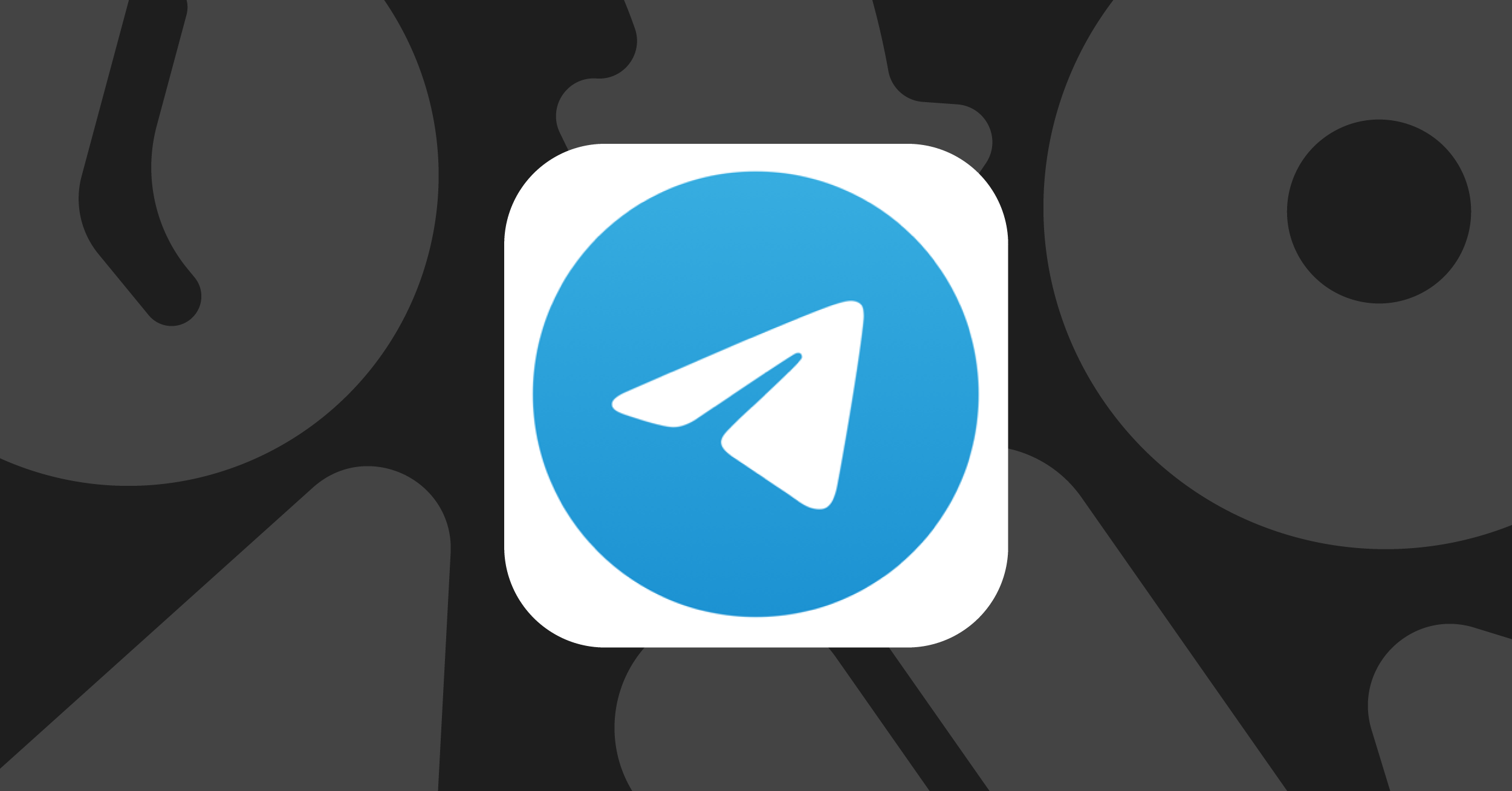
еҰӮдҪ•жӣҙж”№Telegramж–Ү件дёӢиҪҪдҪҚзҪ®пјҹ
иҰҒжӣҙж”№Telegramзҡ„дёӢиҪҪдҪҚзҪ®пјҢиҝӣе…ҘTelegramзҡ„и®ҫзҪ®иҸңеҚ•пјҢйҖүжӢ©вҖңж•°жҚ®е’ҢеӯҳеӮЁвҖқйҖүйЎ№пјҢеңЁвҖңиҮӘеҠЁдёӢиҪҪвҖқйғЁеҲҶжүҫеҲ°дёӢиҪҪи·Ҝеҫ„и®ҫзҪ®пјҢдҝ®ж”№ж–Ү件дҝқеӯҳдҪҚзҪ®гҖӮиҜҘи®ҫзҪ®йҖӮз”ЁдәҺAndroidе’ҢWindowsзі»з»ҹпјҢiOSи®ҫеӨҮдёҚж”ҜжҢҒзӣҙжҺҘдҝ®ж”№дёӢиҪҪи·Ҝеҫ„гҖӮ
TelegramдёӢиҪҪзҡ„ж–Ү件иғҪд»ҺжүӢжңәеҜјеҮәеҗ—пјҹ
еҸҜд»ҘгҖӮеҜ№дәҺAndroidи®ҫеӨҮпјҢTelegramдёӢиҪҪзҡ„ж–Ү件еҸҜд»ҘйҖҡиҝҮж–Ү件管зҗҶеҷЁи®ҝ问并еҜјеҮәпјӣiOSи®ҫеӨҮиҷҪз„¶ж— жі•зӣҙжҺҘи®ҝй—®ж–Ү件系з»ҹпјҢдҪҶз”ЁжҲ·еҸҜд»ҘйҖҡиҝҮTelegramеҶ…зҡ„ж–Ү件管зҗҶеҠҹиғҪе°Ҷж–Ү件еҜјеҮәиҮіе…¶д»–еә”з”ЁжҲ–дә‘з«ҜеӯҳеӮЁгҖӮ
TelegramдёӢиҪҪзҡ„ж–Ү件дҝқеӯҳеңЁе“ӘдёӘж–Ү件еӨ№пјҹ
е…¶д»–ж–°й—»

Telegramж¶ҲжҒҜжҳҜеҠ еҜҶзҡ„еҗ—пјҹ
Telegramзҡ„ж¶ҲжҒҜйҮҮз”ЁеҠ еҜҶжҠҖжңҜиҝӣиЎҢдҝқжҠӨгҖӮжҷ®йҖҡиҒҠеӨ©дҪҝз”Ёдә‘з«ҜеҠ еҜҶпјҢзЎ®дҝқж¶ҲжҒҜеңЁдј иҫ“иҝҮзЁӢдёӯе®үе…ЁгҖӮдҪҶ...
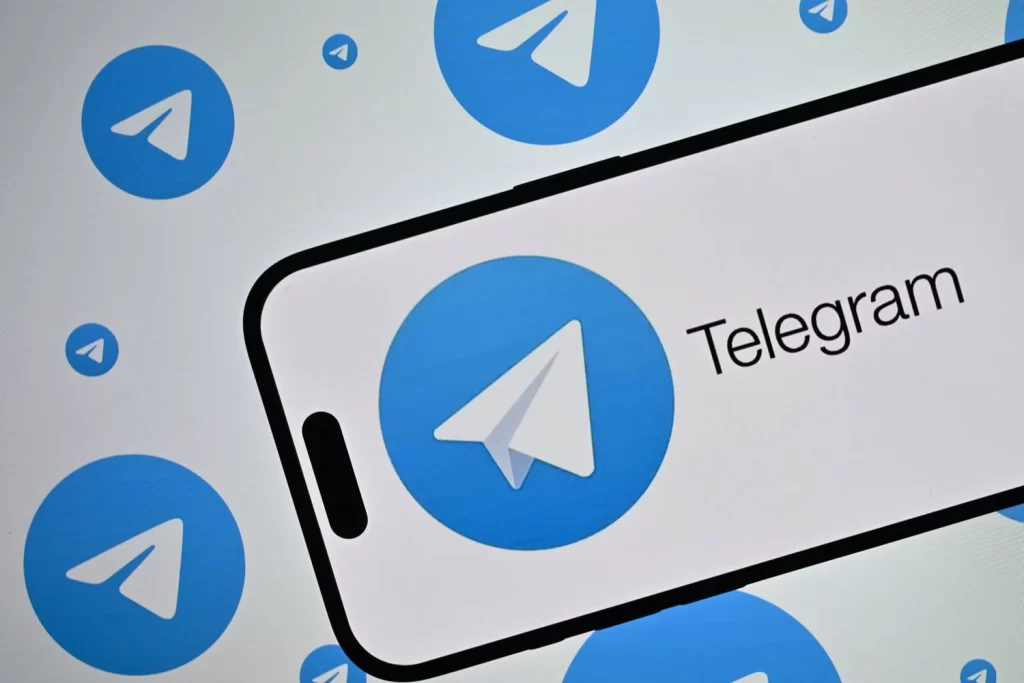
TelegramжҖҺд№Ҳе…ій—ӯж•Ҹж„ҹеҶ…е®№пјҹ
иҰҒе…ій—ӯTelegramдёӯзҡ„ж•Ҹж„ҹеҶ…е®№пјҢиҝӣе…ҘвҖңи®ҫзҪ®вҖқйЎөйқўпјҢйҖүжӢ©вҖңйҡҗз§ҒдёҺе®үе…ЁвҖқпјҢ然еҗҺзӮ№еҮ»вҖңеҶ…е®№иҝҮж»ӨвҖқйҖүйЎ№гҖӮ...

Telegramиҝ‘жңҹдёҠзәҝжҳҜеӨҡд№…пјҹ
TelegramдәҺ2013е№ҙ8жңҲ14ж—ҘйҰ–ж¬ЎеңЁiOSе№іеҸ°дёҠзәҝпјҢйҡҸеҗҺдәҺеҗҢе№ҙ10жңҲ20ж—ҘжҺЁеҮәAndroidзүҲжң¬гҖӮиҮӘйӮЈж—¶иө·пјҢ...

telegramе®ҳзҪ‘дёӢиҪҪдёӯж–Ү
иҰҒдёӢиҪҪTelegramдёӯж–ҮзүҲжң¬пјҢзӣҙжҺҘи®ҝй—®Telegramе®ҳзҪ‘пјҢйҖүжӢ©йҖӮеҗҲиҮӘе·ұи®ҫеӨҮзҡ„ж“ҚдҪңзі»з»ҹзүҲжң¬пјҲWindowsгҖҒ...
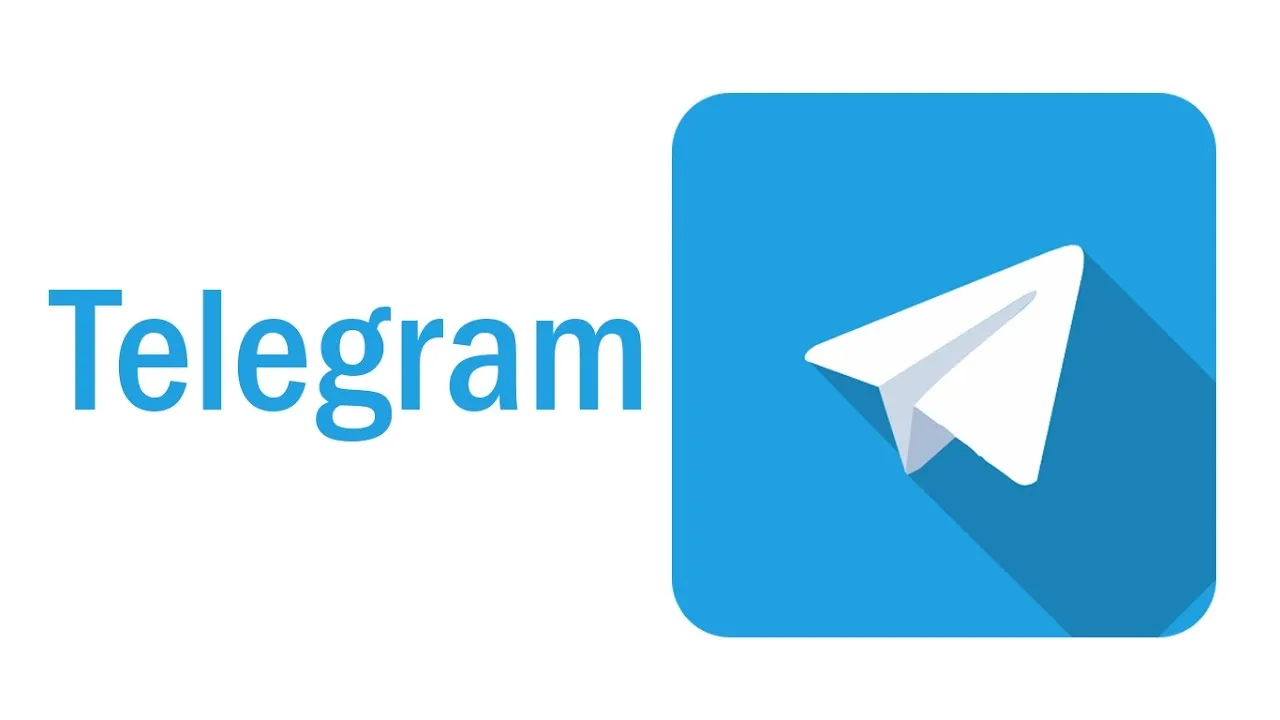
telegramе®ҳзҪ‘жҳҜе№Ід»Җд№Ҳз”Ёзҡ„
Telegramе®ҳзҪ‘дё»иҰҒз”ЁдәҺжҸҗдҫӣTelegramеә”з”Ёзҡ„дёӢиҪҪгҖҒе®үиЈ…е’Ңжӣҙж–°гҖӮз”ЁжҲ·еҸҜд»ҘеңЁе®ҳзҪ‘жүҫеҲ°йҖӮеҗҲеҗ„зұ»и®ҫеӨҮ...

еҰӮдҪ•жіЁеҶҢз”өжҠҘиҙҰеҸ·пјҹ
иҰҒжіЁеҶҢз”өжҠҘиҙҰеҸ·пјҢйҰ–е…ҲдёӢиҪҪ并е®үиЈ…Telegramеә”з”ЁгҖӮжү“ејҖеә”з”ЁеҗҺпјҢиҫ“е…ҘдҪ зҡ„жүӢжңәеҸ·з ҒпјҢTelegramдјҡеҸ‘...
еҰӮдҪ•жЈҖжҹҘз”өжҠҘжҳҜеҗҰжӣҙж–°пјҹ
иҰҒжЈҖжҹҘз”өжҠҘжҳҜеҗҰжӣҙж–°пјҢйҰ–е…Ҳжү“ејҖеә”з”Ёе•Ҷеә—пјҲеҰӮGoogle PlayжҲ–App StoreпјүпјҢжҗңзҙўвҖңз”өжҠҘвҖқ并жҹҘзңӢжҳҜеҗҰ...
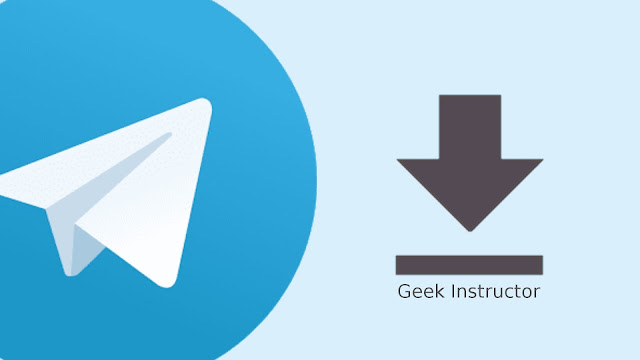
telegramдёӯж–ҮзүҲе®ҳзҪ‘дёӢиҪҪең°еқҖ
иҰҒдёӢиҪҪTelegramдёӯж–ҮзүҲпјҢи®ҝй—®Telegramе®ҳзҪ‘并йҖүжӢ©йҖӮеҗҲи®ҫеӨҮзҡ„дёӢиҪҪй“ҫжҺҘпјҲWindowsгҖҒMacгҖҒAndroidжҲ–...

TelegramжҖҺд№ҲеҠ зҫӨпјҹ
иҰҒеҠ е…ҘTelegramзҫӨз»„пјҢжӮЁеҸҜд»ҘйҖҡиҝҮжҗңзҙўеҠҹиғҪжҹҘжүҫж„ҹе…ҙи¶Јзҡ„зҫӨз»„гҖӮзӮ№еҮ»TelegramйҰ–йЎөзҡ„ж”ҫеӨ§й•ңеӣҫж ҮпјҢ...
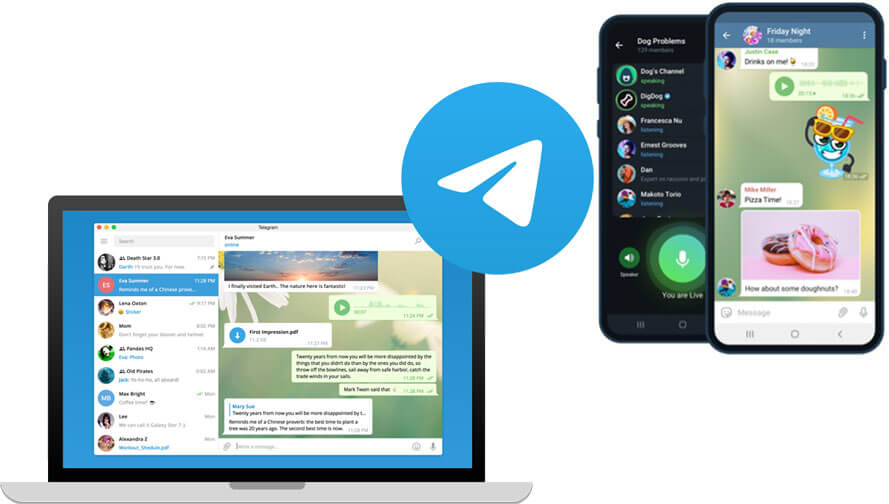
telegramз”өи„‘зүҲе®ҳзҪ‘
и®ҝй—®Telegramз”өи„‘зүҲе®ҳзҪ‘пјҢзӮ№еҮ»вҖңGet Telegram for WindowsвҖқжҢүй’®пјҢдёӢиҪҪйҖӮеҗҲWindowsж“ҚдҪңзі»з»ҹзҡ„е®ү...